VueScan是一款功能强大的扫描应用程序,支持使用平板或胶片扫描仪获取高质量的图像。如果您对扫描仪供应商提供的软件不满意,或者您想使用新功能进行改进,您可以试试此软件。
软件简介:
VueScan 拥有强大的功能和扫描选项,支持超越700扫描仪和209数码相机原始文件,支持 200 种以上的底片类型,还具备在剪取图像时制成关联单、复杂的白色平衡算法、用于检查物体表面暇疵的红外线底片扫描、成批扫描、自动剪取图像等等功能,大大提高了扫描的效率。
VueScan是着名的第三方底片扫描仪驱动程序 ,支持市场可见绝大多数型号的底片扫描仪,可以更为灵活地控制扫描过程,更深入地发掘硬件潜力,获取色彩完美的高质量扫描结果。
VueScan 利用了以下设备的高级硬件能力:尼康 LS-30/LS-2000,美能达 Dimage ScanDual,惠普 PhotoSmart,尼 康 LS-20/LS-1000,宝丽来 SprintScan 35/LE/ES/+,和佳能 CanoScan2700F 底片扫描仪。利用 VueScan,你能够 比平板扫描仪扫描照片更多地控制最终的图像。VueScan 的特性包括:支持 200 种以上的底片类型,在剪取图像时 制成关联单,复杂的白色平衡算法,用于检查物体表面暇疵的红外线底片扫描,成批扫描,自动剪取图像,等等。
支持 200 种以上的底片类型,在剪取图像时制成关联单,复杂的白色平衡算法,用于检查物体表面暇疵的红外线底片扫描,成批扫描,自动剪取图像,等等。
主要功能:
扫描文档:无论您需要扫描单页还是 100 页的书,VueScan 都有帮助您的工具。
使用平板和自动送纸器(ADF)进行扫描
扫描到 PDF(单页和多页)
光学字符识别(OCR)
自动颜色检测
小文档文件大小
自动校正文档纠偏
扫描照片:你抽屉里有一个装满照片的盒子吗?您可以使用 VueScan 将它们放到您的计算机上。
使用平板和自动送纸器(ADF)进行扫描扫描到 JPEG 或 TIFF预设照片大小在平板上扫描多张照片自动文件命名
扫描胶片和幻灯片:VueScan 是所有胶片和幻灯片扫描的终极工具。
几乎适用于所有的胶片/幻灯片扫描仪
扫描到 JPEG/TIFF/RAW
红外除尘
颜色校正
IT8 校准
Photoshop 集成
使用方法:
VueScan怎么设置无偏色
1.保持胶片片基色。

2.右键点击高光点。

3.用红/绿/蓝明度细调中灰。

更新日志:
改进的内置一些genesys逻辑的扫描仪的驱动程序
佳能8400 f(没有红外)
佳能8600 f(没有红外)
7200年精益科技OpticFilm我(初步)
其他OpticFilm扫描仪将支持在接下来的几个月
改进支持macOS卡特琳娜(Mac OS X 10.15)
VueScan 9.7需要Mac OS X 10.9或更高版本
改进的支持Linux(需要Ubuntu 16.04或更高版本)
使用注意:
意:要在 VueScan 中使用 PIE(Pacific Image Electronics)扫描仪,您需要先安装 CyberView X(不是 CyberView 32)。VueScan 使用 CyberView X 库控制扫描仪。要在 Windows 10 上安装 CyberViewX_SF,您需要安装未签名的驱动程序。转到“控制面板 – 设备管理器 – 成像设备”,并从 c:\windows\Twain_32\cyberviewX_SF 文件夹中更新幻灯片查看器的驱动程序。如果您使用的是 Microtek 扫描仪,您需要从“开始”按钮中的“启动”文件夹中删除 Microtek 扫描仪查找器。有报告说在安装 McAfee 防病毒软件的系统上,在 VueScan 中使用 Minolta 扫描仪时会出现冻结的问题。如果您遇到此问题,请尝试禁用 McAfee 软件。如果您的扫描仪前面有一个按钮,并且当您在运行 VueScan 时按此按钮启动了一个程序,则有一个程序在后台运行,您需要停止它。要停止此程序,请按 Ctrl – Alt – Del 组合键,启动任务管理器停止它。其中一个例子是 Epson 状态监视器。如果在工具栏上有 Adaptec DirectCD 向导,则可能需要删除它才能运行 VueScan。如果您的计算机使用的是 ELSA Synergy III 显卡(或其它 NVideo 显卡)VueScan 在启动出现挂起问题时,您可能需要禁用显卡附带的桌面管理器(导致问题的文件是 nvdesk32.dll)。

















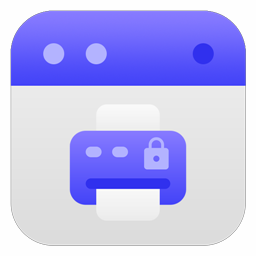

 超好用的虚拟打印机(SmartPrinter)V4.1 中文破解版
超好用的虚拟打印机(SmartPrinter)V4.1 中文破解版  33快递单打印软件v1.92727 绿色免费版
33快递单打印软件v1.92727 绿色免费版  PDF虚拟打印机(Bullzip PDF Printer)V11.6.0.2714 官方中文版
PDF虚拟打印机(Bullzip PDF Printer)V11.6.0.2714 官方中文版  斑马条形码设计编辑打印软件(ZebraDesigner)v2.5 中文版
斑马条形码设计编辑打印软件(ZebraDesigner)v2.5 中文版  adobe 虚拟打印机
adobe 虚拟打印机  Adobe PDF Printer9打印机绿色免费版
Adobe PDF Printer9打印机绿色免费版  BYLabel标签打印系统v3.52 官方最新版
BYLabel标签打印系统v3.52 官方最新版  税控发票开票软件金税盘版V2.3.10.200228官方版
税控发票开票软件金税盘版V2.3.10.200228官方版  虚拟打印驱动软件(PDF995 Printer Driver)v12.4 免费版
虚拟打印驱动软件(PDF995 Printer Driver)v12.4 免费版  ArgoBar prov2.04 官方最新版
ArgoBar prov2.04 官方最新版  FastReport.Net for .net 4.0V2013.2.5 破解版
FastReport.Net for .net 4.0V2013.2.5 破解版